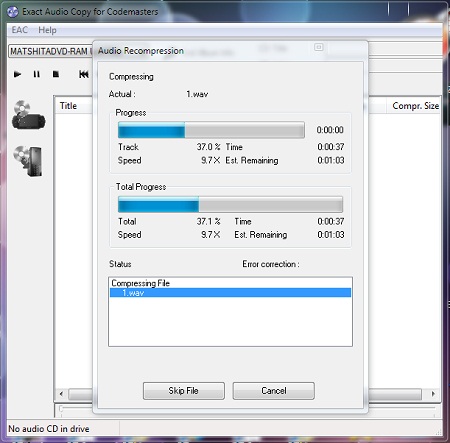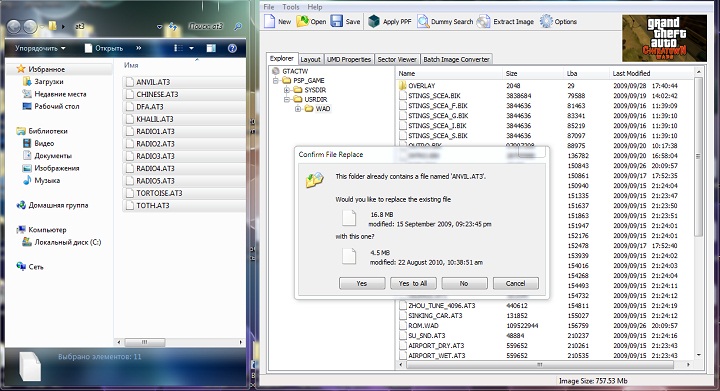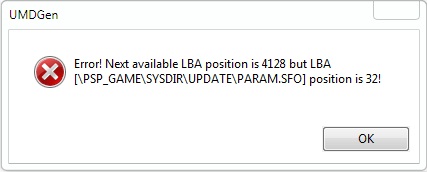Полная замена радио Chinatown Wars PSP — различия между версиями
Материал из GTAModding.ru
(Создал статью по замене радио в Chinatown Wars) |
м (Удалил ссылки на скачивание не бесплатных программ и музыки + косметические изменения ссылок) |
||
| Строка 1: | Строка 1: | ||
==Вступление== | ==Вступление== | ||
| − | С помощью программы '''AEC PSP Edition''' и кодека '''Atrac3''' можно переконвертировать музыку из формата '''*.wav''' в формат, читаемый GTA Chinatown Wars, причем возможно абсолютно полностью заменить каждую радиостанцию. К примеру можно вставить вполне полноценное радио из GTA IV. | + | С помощью программы '''AEC PSP Edition''' и кодека [[AT3|'''Atrac3''']] можно переконвертировать музыку из формата '''*.wav''' в формат, [[AT3|читаемый GTA Chinatown Wars]], причем возможно абсолютно полностью заменить каждую радиостанцию. К примеру можно вставить вполне полноценное радио из GTA IV. |
==Пошаговая Инструкция== | ==Пошаговая Инструкция== | ||
| Строка 9: | Строка 9: | ||
'''2.''' Скачиваем [http://depositfiles.com/files/gbz8xyqhs этот] архив с необходимым софтом для работы ([http://onemove.ru/19983/ Зеркало]) | '''2.''' Скачиваем [http://depositfiles.com/files/gbz8xyqhs этот] архив с необходимым софтом для работы ([http://onemove.ru/19983/ Зеркало]) | ||
| − | '''3.''' Из скачанного архива запускаем и устанавливаем следующие файлы: '''atrac3.exe''' и '''EACSetup.exe''', после чего перезагружаем компьютер. | + | '''3.''' Из скачанного архива запускаем и устанавливаем следующие файлы: [[AT3|'''atrac3.exe''']] и '''EACSetup.exe''', после чего перезагружаем компьютер. |
==Подготавливаем аудио файлы== | ==Подготавливаем аудио файлы== | ||
| Строка 15: | Строка 15: | ||
[[Изображение:CW Radio Stations.jpg]] | [[Изображение:CW Radio Stations.jpg]] | ||
| − | '''4.''' Если вы просто хотите накидать в игру множество своих любимых треков, лучше всего соединить их в один '''*.wav''' файл, сделать это можно с помощью практически любого аудиоредатора, я использовал '''Nero WaveEditor 10''' | + | '''4.''' Если вы просто хотите накидать в игру множество своих любимых треков, лучше всего соединить их в один '''*.wav''' файл, сделать это можно с помощью практически любого аудиоредатора, я использовал '''Nero WaveEditor 10'''. |
| − | На примере '''Nero WaveEditor 10''' объясняю как это делается, нажимаем открыть файл и открываем десяточек любимых композиций, каждая из которых откроется в отдельном окне, затем выбираем один из них как основной, в который мы будем пихать все остальные, отодвигаем его в сторону и хватаем любой из оставшихся, нажимаем '''Ctrl+A''' (Выделить все), затем '''Ctrl+C''' (Копируем то, что выделили), а затем уже не закрывая текущее окно, откуда мы и копируем, лезем в ранее отложенный "базовый" трек, в котором мы и склеиваем множество треков, наводим курсор на самый конец трека и жмем '''Ctrl+v''' (Вставляем то, что копировали ранее). По этой же схеме копируем все остальные треки в один, затем сохраняем наш гигантский файл в формате '''*.wav''' со стандартными настройками. Таких гигантских файлов можно создать 11, это число радиостанций в игре, естественно в каждом из 11 надо поместить разные треки. Так же за большой выходной размер файла можно особо не волноваться, при конвертации в '''*.at3''' формат, например '''*.wav''' файл размером 164 мб на выходе имеет всего лишь 15 мб, чудеса да и только :) | + | На примере '''Nero WaveEditor 10''' объясняю как это делается, нажимаем открыть файл и открываем десяточек любимых композиций, каждая из которых откроется в отдельном окне, затем выбираем один из них как основной, в который мы будем пихать все остальные, отодвигаем его в сторону и хватаем любой из оставшихся, нажимаем '''Ctrl+A''' (Выделить все), затем '''Ctrl+C''' (Копируем то, что выделили), а затем уже не закрывая текущее окно, откуда мы и копируем, лезем в ранее отложенный "базовый" трек, в котором мы и склеиваем множество треков, наводим курсор на самый конец трека и жмем '''Ctrl+v''' (Вставляем то, что копировали ранее). По этой же схеме копируем все остальные треки в один, затем сохраняем наш гигантский файл в формате '''*.wav''' со стандартными настройками. Таких гигантских файлов можно создать 11, это число радиостанций в игре, естественно в каждом из 11 надо поместить разные треки. Так же за большой выходной размер файла можно особо не волноваться, при конвертации в [[AT3|'''*.at3''']] формат, например '''*.wav''' файл размером 164 мб на выходе имеет всего лишь 15 мб, чудеса да и только :) |
[[Изображение:Nero WaveEditor.png]] | [[Изображение:Nero WaveEditor.png]] | ||
| Строка 28: | Строка 28: | ||
[[Изображение:Recompression.jpg]] | [[Изображение:Recompression.jpg]] | ||
| − | '''6.''' Переименовываем наши переконвертированные файлы формата '''*.toc''' по очереди в нижеследующие радиостанции, включая изменение расширение с '''*.toc''' на '''*.at3''': | + | '''6.''' Переименовываем наши переконвертированные файлы формата '''*.toc''' по очереди в нижеследующие радиостанции, включая изменение расширение с '''*.toc''' на [[AT3|'''*.at3''']]: |
<source lang="scm"> | <source lang="scm"> | ||
| Строка 35: | Строка 35: | ||
(Если после всего этого вам понадобилось послушать файл, для этого надо временно изменить расширение на '''*.wav''', а после прослушивания вернуть родное обратно) | (Если после всего этого вам понадобилось послушать файл, для этого надо временно изменить расширение на '''*.wav''', а после прослушивания вернуть родное обратно) | ||
| − | '''7.''' Запускаем программу из ранее скачанного архива '''UMDGEN.exe''', открываем ей собственно ранее заготовленный образ игры, радио хранятся тут: '''GTA CW:/PSP_GAME/USRDIR/WAD'''. Ранее заготовленные и переименованные наши файлы для замены радио простым перетаскиванием из окна в окно кладем в папку '''WAD''', на все вопросы о замене файлов, отвечаем утвердительно. | + | '''7.''' Запускаем программу из ранее скачанного архива [[UMD Gen|'''UMDGEN.exe''']], открываем ей собственно ранее заготовленный образ игры, радио хранятся тут: '''GTA CW:/PSP_GAME/USRDIR/WAD'''. Ранее заготовленные и переименованные наши файлы для замены радио простым перетаскиванием из окна в окно кладем в папку '''WAD''', на все вопросы о замене файлов, отвечаем утвердительно. |
[[Изображение:UMDGen CW.jpg]] | [[Изображение:UMDGen CW.jpg]] | ||
| Строка 41: | Строка 41: | ||
Если у вас оригинальный образ не сжатый, то можно за одно уменьшить его размер ничего важного не удаляя, сделав так называемый '''FullRip''', эта функция находится во вкладке "'''UMD Properties'''" снизу слева кнопочка "'''Optimize'''". | Если у вас оригинальный образ не сжатый, то можно за одно уменьшить его размер ничего важного не удаляя, сделав так называемый '''FullRip''', эта функция находится во вкладке "'''UMD Properties'''" снизу слева кнопочка "'''Optimize'''". | ||
| − | И теперь последний штрих, жмем: '''File -> Save As -> Compressed (*.cso)''', затем указываем место сохранения выходного файла и ставим '''Compression value''' равным '''9'''(я тестировал, почти не лагает), далее ждем окончания формирования образа, кидаем его на вашу PSP, запускаем игру и радуемся ^_^ | + | И теперь последний штрих, жмем: '''File -> Save As -> Compressed (*.cso)''', затем указываем место сохранения выходного файла и ставим '''Compression value''' равным '''9''' (я тестировал, почти не лагает), далее ждем окончания формирования образа, кидаем его на вашу PSP, запускаем игру и радуемся ^_^ |
p.s. Иногда UMDGen выдает ошибки подобного рода... | p.s. Иногда UMDGen выдает ошибки подобного рода... | ||
| Строка 49: | Строка 49: | ||
==Ссылки== | ==Ссылки== | ||
[http://pspiso.ru/psp-soft/7055-delaem-svoe-radio-v-grand-theft-auto-china-town.html Материал статьи частично основан на этом источнике] | [http://pspiso.ru/psp-soft/7055-delaem-svoe-radio-v-grand-theft-auto-china-town.html Материал статьи частично основан на этом источнике] | ||
| + | |||
| + | [http://en.wikigta.org/wiki/Radio_stations_(GTA_Chinatown_Wars) Подробнее о радио на англо вики] | ||
[[Категория:Моддинг консольных версий]] | [[Категория:Моддинг консольных версий]] | ||
{{Консольное описание}} | {{Консольное описание}} | ||
Версия 16:43, 22 августа 2010
Содержание |
Вступление
С помощью программы AEC PSP Edition и кодека Atrac3 можно переконвертировать музыку из формата *.wav в формат, читаемый GTA Chinatown Wars, причем возможно абсолютно полностью заменить каждую радиостанцию. К примеру можно вставить вполне полноценное радио из GTA IV.
Пошаговая Инструкция
1. Я использовал ULUS-10490.
2. Скачиваем этот архив с необходимым софтом для работы (Зеркало)
3. Из скачанного архива запускаем и устанавливаем следующие файлы: atrac3.exe и EACSetup.exe, после чего перезагружаем компьютер.
Подготавливаем аудио файлы
4. Если вы просто хотите накидать в игру множество своих любимых треков, лучше всего соединить их в один *.wav файл, сделать это можно с помощью практически любого аудиоредатора, я использовал Nero WaveEditor 10. На примере Nero WaveEditor 10 объясняю как это делается, нажимаем открыть файл и открываем десяточек любимых композиций, каждая из которых откроется в отдельном окне, затем выбираем один из них как основной, в который мы будем пихать все остальные, отодвигаем его в сторону и хватаем любой из оставшихся, нажимаем Ctrl+A (Выделить все), затем Ctrl+C (Копируем то, что выделили), а затем уже не закрывая текущее окно, откуда мы и копируем, лезем в ранее отложенный "базовый" трек, в котором мы и склеиваем множество треков, наводим курсор на самый конец трека и жмем Ctrl+v (Вставляем то, что копировали ранее). По этой же схеме копируем все остальные треки в один, затем сохраняем наш гигантский файл в формате *.wav со стандартными настройками. Таких гигантских файлов можно создать 11, это число радиостанций в игре, естественно в каждом из 11 надо поместить разные треки. Так же за большой выходной размер файла можно особо не волноваться, при конвертации в *.at3 формат, например *.wav файл размером 164 мб на выходе имеет всего лишь 15 мб, чудеса да и только :)
Если же вы хотите импортировать радио из других игр серии GTA, то схема та же, разве что вам придется где-то добыть полную версию записи радио вместе с голосами диджеев, ну или просто соединить треки из официального саундтрека, и точно так же посохранять их всех в 11 файлов используя аудио редактор.
Конвертируем радио и вставляем в игру
5. После завершения выше написанного, открываем ранее установленной программой Exact Audio Copy PSP Edition наши гигантские аудио файлы для радио: EAC -> Convert MP3 Music to Harddisc, затем показываем место расположения выходных файлов, после завершения процесса жмем ОК. Файлы почти готовы, дело осталось за малым! (Приятно удивитесь размеру файлов)
6. Переименовываем наши переконвертированные файлы формата *.toc по очереди в нижеследующие радиостанции, включая изменение расширение с *.toc на *.at3:
ANVIL.AT3 CHINESE.AT3 DFA.AT3 KHALIL.AT3 RADIO1.AT3 RADIO2.AT3 RADIO3.AT3 RADIO4.AT3 RADIO5.AT3 TORTOISE.AT3 TOTH.AT3
(Если после всего этого вам понадобилось послушать файл, для этого надо временно изменить расширение на *.wav, а после прослушивания вернуть родное обратно)
7. Запускаем программу из ранее скачанного архива UMDGEN.exe, открываем ей собственно ранее заготовленный образ игры, радио хранятся тут: GTA CW:/PSP_GAME/USRDIR/WAD. Ранее заготовленные и переименованные наши файлы для замены радио простым перетаскиванием из окна в окно кладем в папку WAD, на все вопросы о замене файлов, отвечаем утвердительно.
Если у вас оригинальный образ не сжатый, то можно за одно уменьшить его размер ничего важного не удаляя, сделав так называемый FullRip, эта функция находится во вкладке "UMD Properties" снизу слева кнопочка "Optimize".
И теперь последний штрих, жмем: File -> Save As -> Compressed (*.cso), затем указываем место сохранения выходного файла и ставим Compression value равным 9 (я тестировал, почти не лагает), далее ждем окончания формирования образа, кидаем его на вашу PSP, запускаем игру и радуемся ^_^
p.s. Иногда UMDGen выдает ошибки подобного рода...